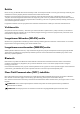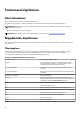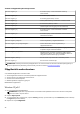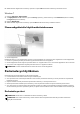Reference Guide
Table Of Contents
- Minä ja Dell-tietokoneeni Inspiron-, G-Series-, XPS- ja Alienware-tietokoneille
- Tietokoneen asentaminen
- Tietoja tietokoneesta
- Verkkolaite
- Akku
- Nappiparisto
- Kosketuslevy
- Näyttö
- Kamera
- Näppäimistö
- Huoltomerkki ja pikahuoltokoodi
- Tallennuslaitteet
- Muistimoduuli
- Emolevy
- Piirisarja
- Suoritin
- Tietokoneen tuuletin
- Jäähdytyselementti
- Piitahna
- Näytönohjain
- TV-virittimet
- Kaiuttimet
- Web-kamera
- Verkko
- Langaton lähiverkko
- Wireless Local Area Network (WLAN) eli langaton lähiverkko
- Langaton suuralueverkko (WWAN)
- Wireless Personal Area Network (yksityinen langaton lähiverkko)
- Modeemi
- Reititin
- Verkkosovitin
- Langattoman lähiverkon (WLAN) sovitin
- Langattoman suuralueverkon (WWAN) sovitn
- Bluetooth
- Near-Field Communication (NFC) -tekniikka
- Tietokoneesi käyttäminen
- Portit ja liittimet
- Ohjelmisto ja sovellukset
- Käyttöjärjestelmän palauttaminen
- Järjestelmän palauttamisvaihtoehdot
- Dell Backup and Recovery -työkalu
- Dell Backup and Recovery Basic
- Dell Backup and Recovery Premium
- Päivittäminen Dell Backup and Recovery Premium -versioon
- TIetojen palauttaminen järjestelmän varmuuskopiosta
- Tiettyjen tiedostojen tai kansioiden palauttaminen täydellisestä järjestelmän varmuuskopiosta
- Tiettyjen tiedostojen tai kansioiden palauttaminen varmuuskopiosta
- Täyden järjestelmän varmuuskopion luominen
- Dell Factory Image Restore -työkalu
- Järjestelmän palauttaminen
- Operating System (Käyttöjärjestelmä) -levy
- Vianmääritys
- BIOS
- Avun saaminen ja Dellin yhteystiedot
- Viitteet
Taulukko 2. Näppäimistön pikavalintojen luettelo
Ctrl ja v Liimaa valittu kohde.
Ctrl ja z Kumoa toiminto.
Ctrl ja a Valitse kaikki kohteet asiakirjassa tai ikkunassa.
Ctrl ja F4 Sulje aktiivinen ikkuna (ohjelmissa, jotka sallivat usean asiakirjan
olevan auki samanaikaisesti).
Ctrl, Alt ja Tab Käytä nuolinäppäimiä vaihdellaksesi avoimien kohteiden välillä.
Alt ja Tab Vaihtele avoimien sovellusten välillä.
Alt ja Esc Selaa kohteet läpi avaamisjärjestyksessä.
Poista Poista valittu kohde ja siirrä se roskakoriin.
Vaihto ja Delete Poista valittu kohde siirtämättä sitä roskakoriin.
VAROITUS: Tällä menetelmällä poistettuja tiedostoja ei
voi palauttaa roskakorista.
Ctrl- ja oikea nuolinäppäin Siirtää kursorin seuraavan sanan alkuun.
Ctrl- ja vasen nuolinäppäin Siirtää kursorin edellisen sanan alkuun.
Ctrl- ja alanuolinäppäin Siirtää kursorin seuraavan kappaleen alkuun.
Ctrl- ja ylänuolinäppäin Siirtää kursorin edellisen kappaleen alkuun.
Ctrl, vaihto ja nuolinäppäin Valitse tekstialue.
Vaihto ja nuolinäppäin Valitse useampi kuin yksi kohde ikkunassa tai työpöydällä tai
valitse tekstiä asiakirjassa.
Windows-näppäin ja m Pienentää kaikki avoimet ikkunat.
Windows-näppäin, vaihto ja m Palauttaa kaikki pienennetyt ikkunat. Tämä näppäinyhdistelmä
toimii vaihtajana ja palauttaa pienennetyt ikkunat Windows- ja
m-näppäinyhdistelmän käytön jälkeen.
Windows-näppäin ja e Käynnistää Windows Explorerin.
Windows-näppäin ja r Avaa Suorita-valintaikkunan.
Windows-näppäin ja f Avaa Hakutulokset-valintaikkunan.
Windows-näppäin, Ctrl ja f Avaa Hakutulokset - Tietokone -valintaikkunan (jos tietokone on
yhdistetty verkkoon).
Windows-näppäin ja Pause Avaa Järjestelmän ominaisuudet -valintaikkunan.
Pikanäppäimet – Windows 8.1 ja Windows RT
Tässä taulukossa esitellään joitakin Windows 8.1:n ja Windows RT:n pikanäppäimiä. Nämä pikanäppäimet ovat lisäys Windowsin
aiempien versioiden pikanäppäimiin.
Taulukko 3. Näppäimistön pikavalintojen luettelo
Paina Windows-näppäintä ja kirjoita Hae tietokoneeltasi.
Ctrl ja +
Zoomaa suurempaan näytöllä olevien kohteiden määrään, kuten
aloitusnäyttöön kiinnitettyihin sovelluksiin.
Ctrl ja -
Zoomaa pois suuremmasta näytöllä olevien kohteiden määrästä,
kuten aloitusnäytölle kiinnitetyistä sovelluksista.
Windows-näppäin ja c Avaa ruutujen sivupalkin.
27